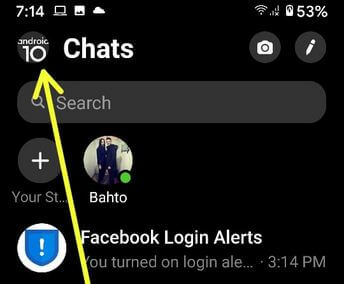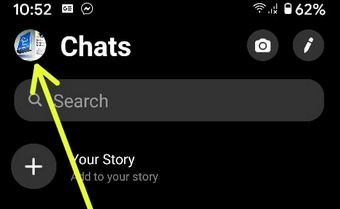मैसेंजर ऐप एंड्रॉइड फोन काम नहीं कर रहा है: कैसे ठीक करें
फेसबुक, व्हाट्सएप, मैसेज, हैंगआउट वीचैट और अन्य जैसे दैनिक जीवन में विभिन्न मैसेंजर एप का उपयोग लोग कर रहे हैं। किसी भी मैसेंजर ऐप का काम नहीं करना एंड्रॉयड फोन और टैबलेट डिवाइस? कुछ दिनों से पहले, दुर्भाग्य से फेसबुक मैसेंजर ने मेरे डिवाइस पर काम करना बंद कर दिया है। कभी-कभी फेसबुक ऐप क्रैश या फोन में धीरे-धीरे काम करते हैं।
आप अपने डिवाइस में अन्य मैसेजिंग समस्याएं भी देख सकते हैं जैसे कि संदेश भेजने या प्राप्त करने में समस्याएँ, चित्र या वीडियो नहीं भेज सकते या प्राप्त नहीं कर सकते, सूचनाएँ नहीं देखी गईं, लाल! पाठ संदेश पर और अधिक। लेकिन इस ट्यूटोरियल में, मैं आपको एंड्रॉइड फोन या टैबलेट पर काम नहीं करने वाले मैसेंजर ऐप को ठीक करने के लिए चरण-दर-चरण गाइड दिखाऊंगा।
इसे मिस न करें: धीरे-धीरे एंड्रॉइड फोन या टैबलेट को कैसे चार्ज किया जाए
व्हाट्सएप / फेसबुक मैसेंजर ऐप एंड्रॉइड फोन या टैबलेट काम नहीं कर रहा है
एंड्रॉइड फोन पर काम न करने वाले फेसबुक मैसेंजर ऐप को ठीक करने के लिए नीचे दिए गए समस्या निवारण चरणों का प्रयास करें
चरण 1: किसी भी हाल के ऐप अपडेट को अनइंस्टॉल करें
अपने फोन में हाल ही में अपडेट किए गए एप्लिकेशन को देखें या नहीं, यदि हाल ही में अपडेट किया गया ऐप है तो एंड्रॉइड फोन पर अपडेट की स्थापना रद्द करने के लिए नीचे दी गई सेटिंग्स का पालन करें
सेटिंग> ऐप्स> मैसेंजर> अपडेट को अनइंस्टॉल करें
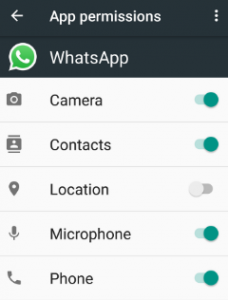
चरण 2: चेक करें मैसेंजर ऐप की अनुमति अक्षम नहीं है, अगर अक्षम है तो नीचे सेटिंग्स का उपयोग करके एप्लिकेशन अनुमति सक्षम करें
चरण 3: मैसेंजर ऐप को बंद करें

सेटिंग> ऐप्स> किसी भी ऐप को स्टॉप> फोर्स स्टॉप पर फोर्स करना चाहते हैं
बल स्टॉप ऐप के बाद, यह ऐप को बंद कर देता है और इस विशेष ऐप की सभी पृष्ठभूमि सेवाओं को भी रोक देता है।
चरण 4: ऐप का कैश साफ़ करें एंड्राइड नौगट 7.0 पर

सेटिंग> डिवाइस सेक्शन> स्टोरेज> इंटरनल शेयर स्टोरेज> एप्स> किसी भी एप को टैप करें> कैशे क्लियर करें
यह आपके फ़ोन से सभी अनावश्यक फ़ाइलों को हटा देता है और डिवाइस पर स्थान खाली कर देता है।
चरण 5: यदि ऊपर दिए गए कदमों से ऐप ठीक नहीं हो रही है तो समस्या नहीं है अपने Android डिवाइस को रीसेट करें.
Moto G4 प्लस (Android 7.0 नूगट) को रीसेट करें।
सेटिंग्स> व्यक्तिगत> बैकअप और रीसेट> फ़ैक्टरी डेटा रीसेट> फ़ोन रीसेट करें
बस।
मुझे उम्मीद है कि ऊपर दिए गए कदम मैसेंजर ऐप को ठीक करने के लिए नहींएंड्रॉइड फोन काम करना मददगार है। अगर आपको किसी भी तरह की परेशानी हो तो नीचे कमेंट बॉक्स में बताएं। सोशल नेटवर्क पर अपने दोस्तों के साथ इस ट्रिक को साझा करना न भूलें!